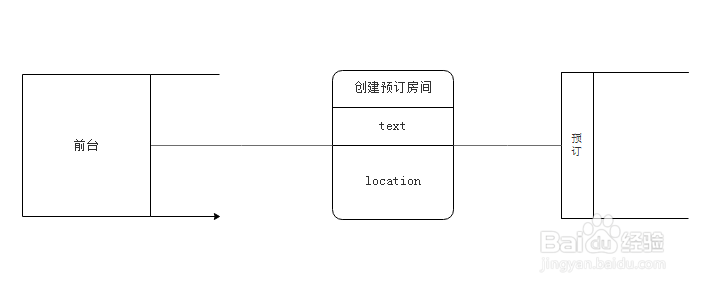如何利用Edraw Max设计软件制作数据流模型图
1、第一步,双击打开Edraw Max设计软件,依据常规作图习惯,新建预定义模板和实例,如下图所示:
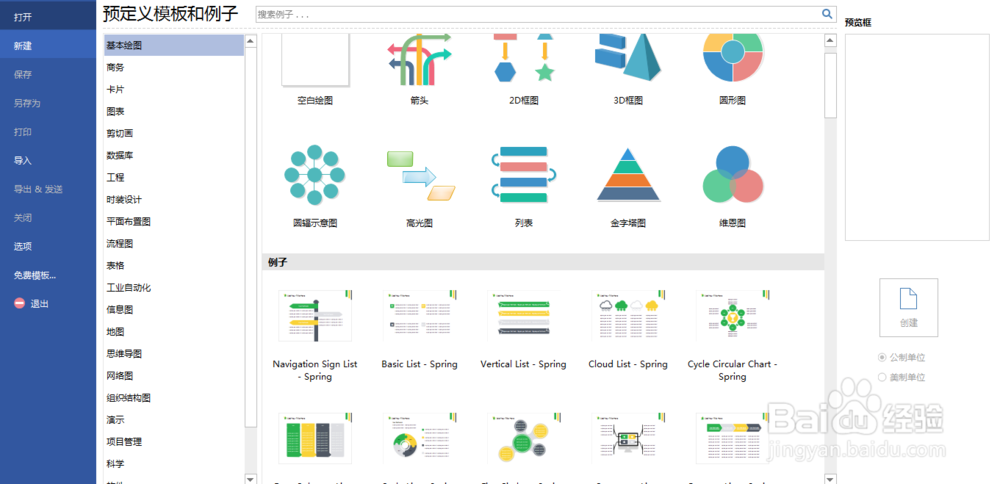
2、第二步,找到“软件”,选择“数据流模型图”模板,并点击创建图标,如下图所示:
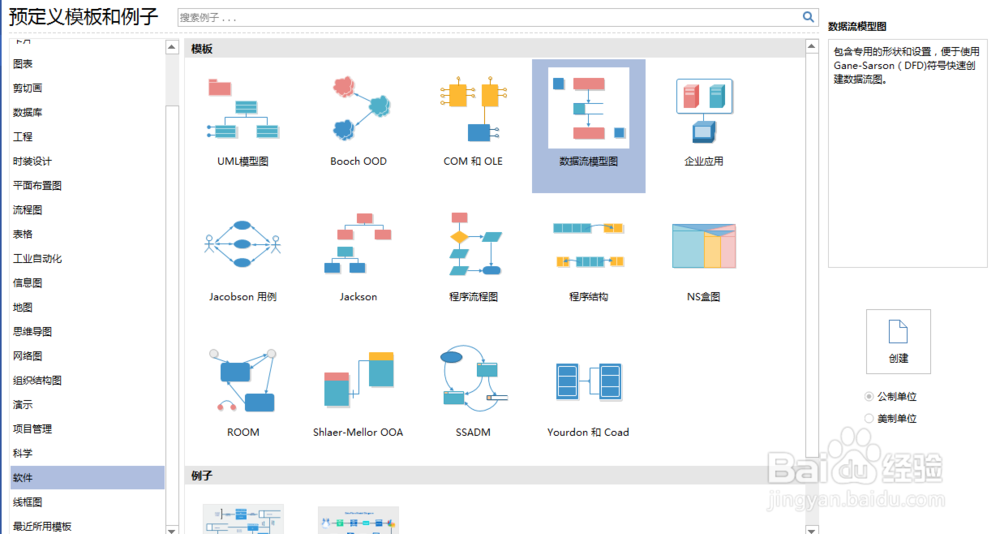
3、第三步,创建空白的画布,查看箭头形状、标注和数据流模型图,如下图所示:
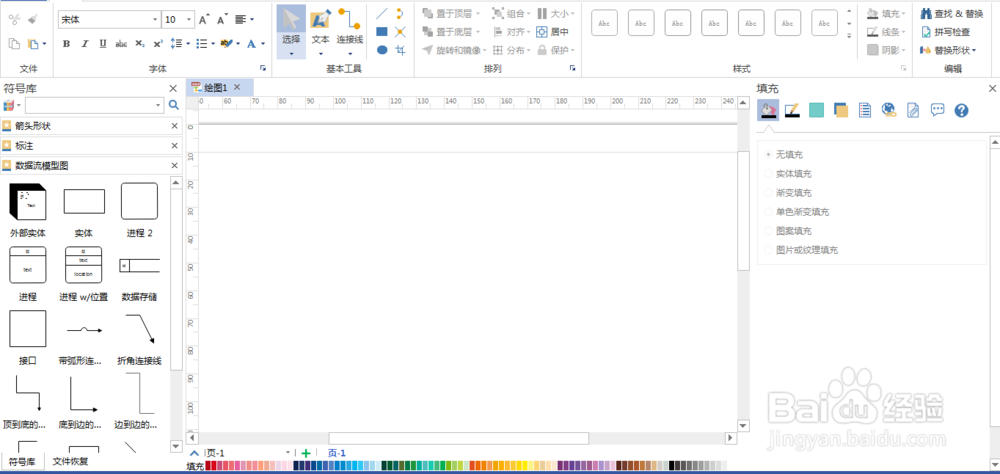
4、第四步,拖动“进程 w/位置”,并将“id”修改成“创建预订房间”,如下图所示:
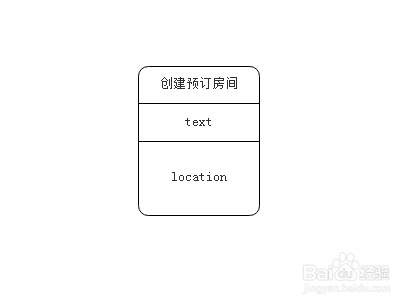
5、第五步,再次拖一个“数据存储”到画布上,放在进程右侧,调节大小,如下图所示:
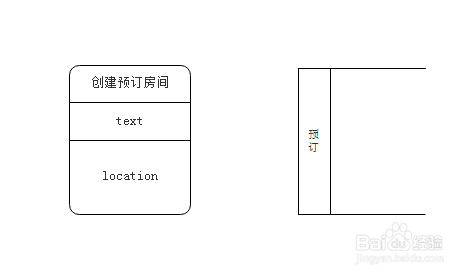
6、第六步,利用边到边的连接线将进程、数据存储连接起来,并添加“前台”,如下图所示: